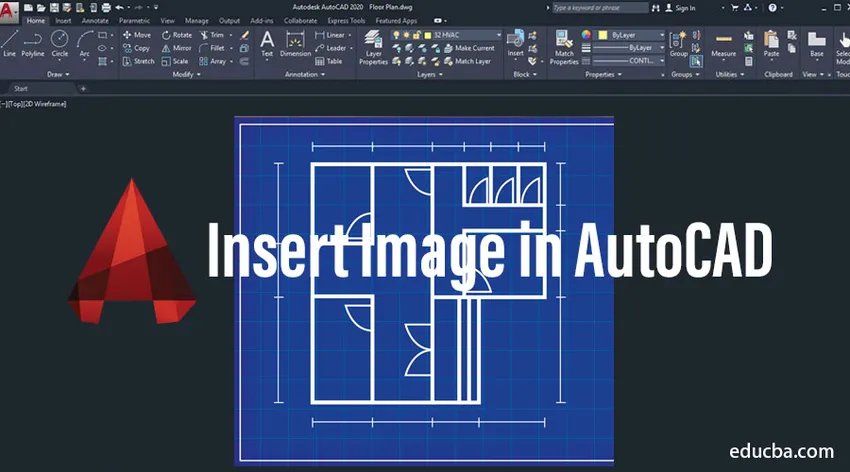
Was ist AutoCAD?
AutoCAD ist eine Zeichensoftware, mit deren Hilfe ein Architekt und Konstrukteure ihre Entwürfe im 2D- und 3D-Format zeichnen. Dies ist die erste Software, die uns hilft, unser Design im digitalen Format zu zeichnen. Bevor diese Leute ihre Zeichnung in Bögen zeichnen, zeichnen sie Papiere in verschiedenen Größen. Sie verwenden Blätter der Größen A1, A2, A3 und A4, um ihr Objekt zu zeichnen. In dieser Präsentation liegt unser Hauptaugenmerk darauf, wie wir ein Bild in Auto-CAD einfügen können. In diesem Thema erfahren Sie mehr über das Einfügen von Bildern in AutoCAD.
Wie füge ich ein Bild in AutoCAD ein?
Schritte zum Einfügen von Bildern in Auto-CAD.
Prozess Nr. 1
Schritt 1 - Öffnen Sie die AutoCAD-Software, indem Sie auf das AutoCAD-Symbol klicken, das als Verknüpfung in Ihren Fenstern angezeigt wird. Die AutoCAD-Software wird wie unten gezeigt auf Ihrem Bildschirm angezeigt.
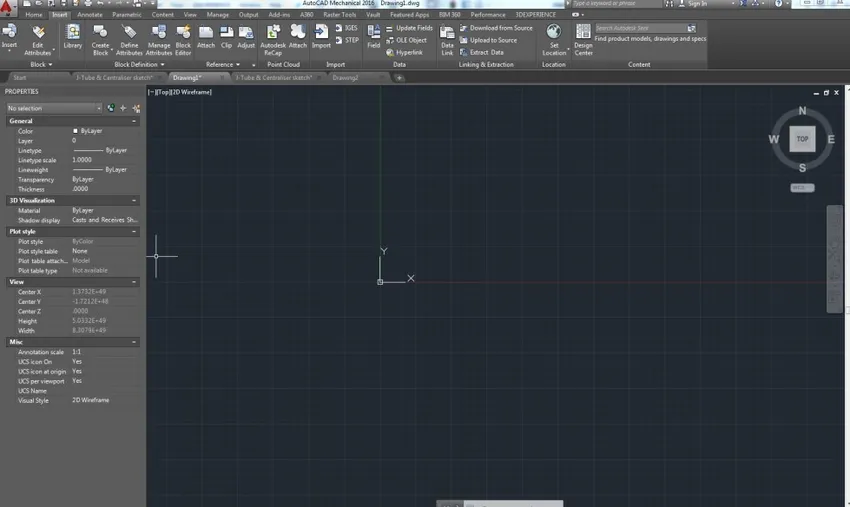
Schritt 2 - Geben Sie den Befehl IMAGE in das Befehlsfeld Auto CAD ein und drücken Sie die Eingabetaste. Auf dem Bildschirm wird ein Dialogfeld angezeigt (siehe Abbildung).

Schritt 3 - Klicken Sie anschließend auf den DWG-Ordner in der linken Ecke des Dialogfelds. Es wird ein kleines Dialogfeld angezeigt, in dem viele Optionen verfügbar sind, z. B. DWG anhängen, Bild anhängen, DWF anhängen usw. Klicken Sie im Dialogfeld auf die Option Bild anhängen.
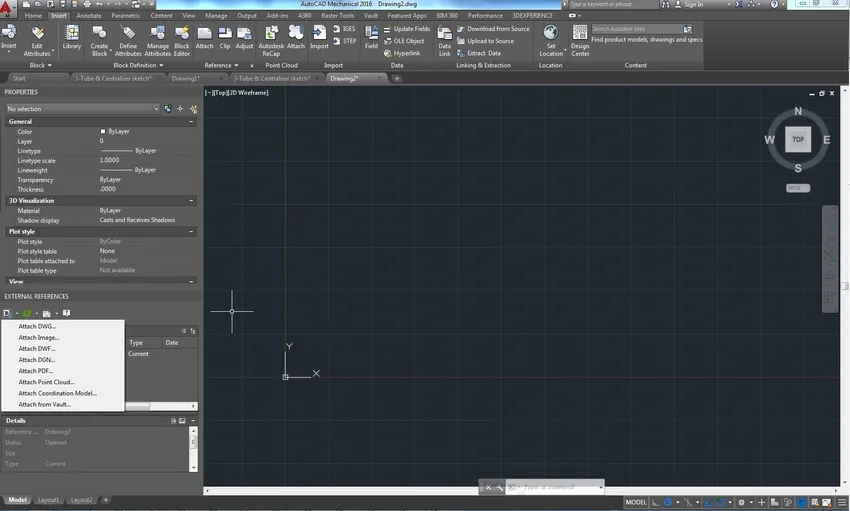
Schritt 4 - Auf dem Bildschirm wird ein Popup-Dialogfeld angezeigt. Durchsuchen Sie das gewünschte Bild mit der Auto-CAD-Software.

Schritt 5 - Nach dem Durchsuchen wird ein Popup-Fenster angezeigt, in dem Sie nach dem Pfadtyp, der Einfügemarke, der Skalierung und der Drehung des gewünschten Bildes gefragt werden. Geben Sie den Pfadtyp als voll an und drücken Sie OK für alle anderen Optionen als "Auf dem Bildschirm angeben". Auf diese Weise können Sie Ihr Bild an einer beliebigen Position im Auto-CAD-Fenster einfügen.

Schritt 6 - Wenn Sie den genauen Standort kennen, können Sie den Skalierungsfaktor des Bildes und die Position wie unten gezeigt eingeben.
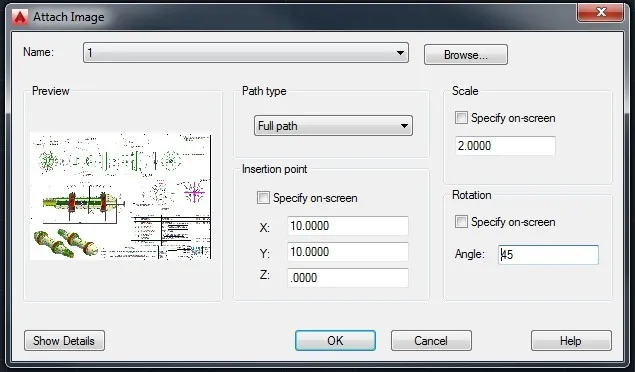
Schritt 7 - Nachdem Sie den Einfügeort und die Drehung festgelegt haben, wird das Bild wie abgebildet auf dem Bildschirm angezeigt.

Schritt 8 - Sie können auch mehrere Bilder in dasselbe Fenster eingeben, indem Sie den oben beschriebenen Vorgang ausführen.
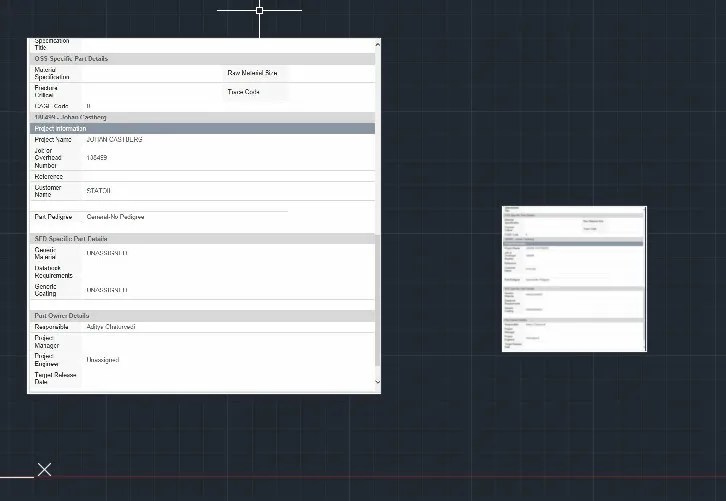
Prozess Nr. 2
Sie können ein Bild direkt einfügen, indem Sie auf das Symbol Anhängen in der Taskleiste Einfügen klicken und die gleichen Schritte von Schritt 5 bis Schritt 8 ausführen.
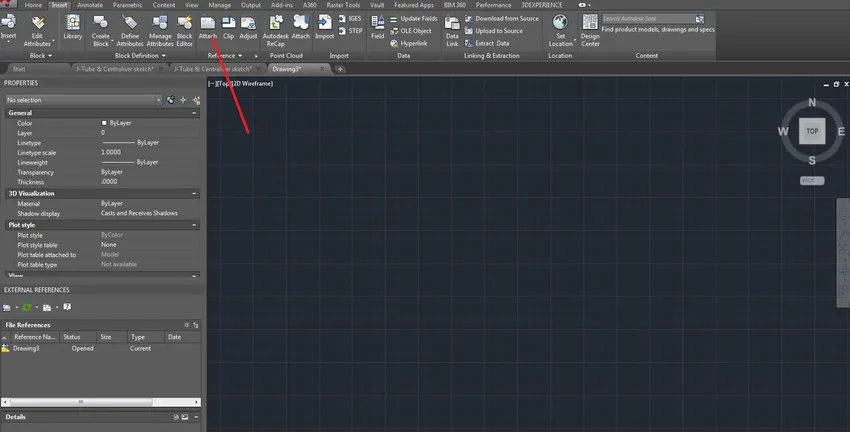
Dies sind also 2 Prozesse, mit denen wir ein Bild in die Auto-CAD-Software einfügen können.
Empfohlene Artikel
Dies ist eine Anleitung zum Einfügen von Bildern in AutoCAD. Hier erläutern wir Schritt für Schritt, wie Sie ein Bild in AutoCAD einfügen. Sie können auch den folgenden Artikel lesen, um mehr zu erfahren -
- AutoCAD-Plugins
- Rechteck-Werkzeug in Photoshop
- Was ist AutoCAD?
- Kopierstempel-Werkzeug in Photoshop
- Top-Vergleich des Entwurfs von Softwaretools